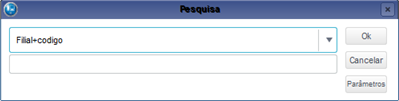Índice
Objetivo
Utiliza-se para cadastrar pessoas que mantêm algum tipo de relacionamento com a empresa, que podem ser, por exemplo, funcionários.
Na página principal da rotina, estão disponíveis as opções:
Os campos identificados com * são de preenchimento obrigatório.
Preencha as informações de acordo com as orientações descritas em Principais Campos.
Veja também as funcionalidades disponíveis em Outras Ações.
Visualize a apresentação da tela de inclusão dividida em abas sendo:
- Participante;
Dados Gerais - Visualize que a tela está dividida horizontalmente e para visualização de todos os campos, utilize a barra de rolagem à direita (superior e inferior).
Importante
Ainda que o campo Ativo esteja informado com Sim, o sistema verifica a condição do participante.
Se a condição do participante for Demitido o sistema exibe a mensagem Este registro está bloqueado para uso e a alteração não é permitida e também a mensagem A data do lançamento é posterior à data de demissão do participante revisado.
Viagem - Da mesma forma, esta tela também está dividida horizontalmente, se necessário utilize a barra de rolagem à direita.
Outros - Da mesma forma, esta tela também está dividida horizontalmente, se necessário utilize a barra de rolagem à direita.
2. Histórico;
3. Ausências;
4. Rateio entre Grupos;
Preencha os campos e para prosseguir as opções são:
- Fechar (para sair sem salvar a inclusão);
- Salvar e Criar Novo (salva a inclusão e mantêm o formulário para uma nova inclusão)
- Confirmar (salva a inclusão e retorna à página inicial)
Para efetuar uma alteração, localize o item a ser alterado;
Alguns campos estão com sombreamento, o que significa que estes não podem ser alterados;
Preencha as informações de acordo com as orientações descritas em Principais Campos.
Veja também as funcionalidades disponíveis em Outras Ações.
Após efetuar os ajustes, clique em:
- Fechar (para sair sem salvar a alteração);
- Salvar e Criar Novo (salva a alteração e mantêm o formulário para uma nova inclusão)
- Confirmar (salva a alteração e retorna à página inicial)
No acesso à rotina são apresentados todos os cadastros efetuados;
Para efetuar uma exclusão, localize primeiramente o item que deseja excluir;
Clique na opção Outras Ações / Excluir;
No alto da tela visualize esta mensagem sombreada:
Tem certeza que deseja excluir o item abaixo?
Esta opção não poderá ser desfeita após a confirmação da exclusão.
Certifique-se e para prosseguir, clique em:
- Fechar (para sair sem salvar a exclusão);
- Confirmar (exclui o item e retorna à página inicial).
Acesse a rotina e visualize os dados cadastrados;
Para visualizar, localize primeiramente o item que deseja ver;
Clique na opção Visualizar, o sistema exibe a tela do cadastro.
Esta opção não permite fazer alterações.
Permite a pesquisa de informações com a utilização de filtros que as ordenam, baseado no índice selecionado considerando, por exemplo, a filial+código.
Principais Campos
| Campo: | Descrição |
| Ativo? | Ainda que o conteúdo esteja informado com Sim, o sistema faz a verificação. |
Conteúdos Relacionados
- Operação de Pré-Fatura;
- Lançamento Tabelado;